进行系统备份时提示系统备份空间不足怎么办?
当你在系统备份时,提示系统备份空间不足怎么办?本文教你手动或自动删除系统备份文件。
系统自带的“备份和还原”功能以及“以前的版本”功能,可以有效的保护你的系统和文件。并且可以设置自动执行,这正好是“为什么会提示系统备份空间不足”的答案。
这两个功能只能自动备份而不能自动删除备份,久而久之便会提示你备份空间不足,这样便无法继续保护你的系统和文件。那么系统备份空间不足该怎么办呢?下文中会告诉你怎么解决。
这些占用你空间的备份文件被分为:系统还原点、系统映像以及“以前的版本”功能备份的文件。
删除方法如下:
要删除Windows备份的系统映像,请参考以下步骤:
1. 点击开始,然后选择设置>更新和安全>备份>转到“备份和还原”(Windows 7)。
2. 点击“管理空间”。
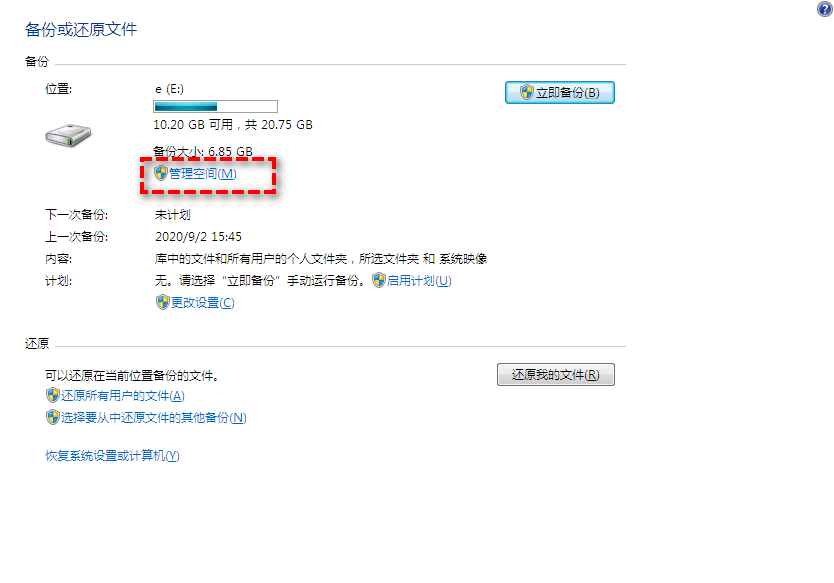
3. 在弹出的新页面中,点击“ 查看备份”可以选择要删除的系统备份文件。
删除之前的系统备份后,你还可以更改Windows管理系统备份的方式。点击“更改设置”,然后有两个选项:
一般来说是默认选择的,如果你总是提示备份空间不足,那么可以改为选项2。
系统还原点记录了你创建还原点时系统的配置情况和软件的安装情况,创建还原点后,当你的软件或者系统出现不太严重的故障时可以恢复到创建还原点时的状态。该功能作用不是很大,如果还原点占用了太多的空间,你可以全部删除或保留部分还原点。
删除还原点:
1. 搜索“ 系统保护 ”,然后选择“ 创建还原点 ”。
2. 点击“配置”。
3. 点击“删除”再点击“确认”可以删除还原点了。
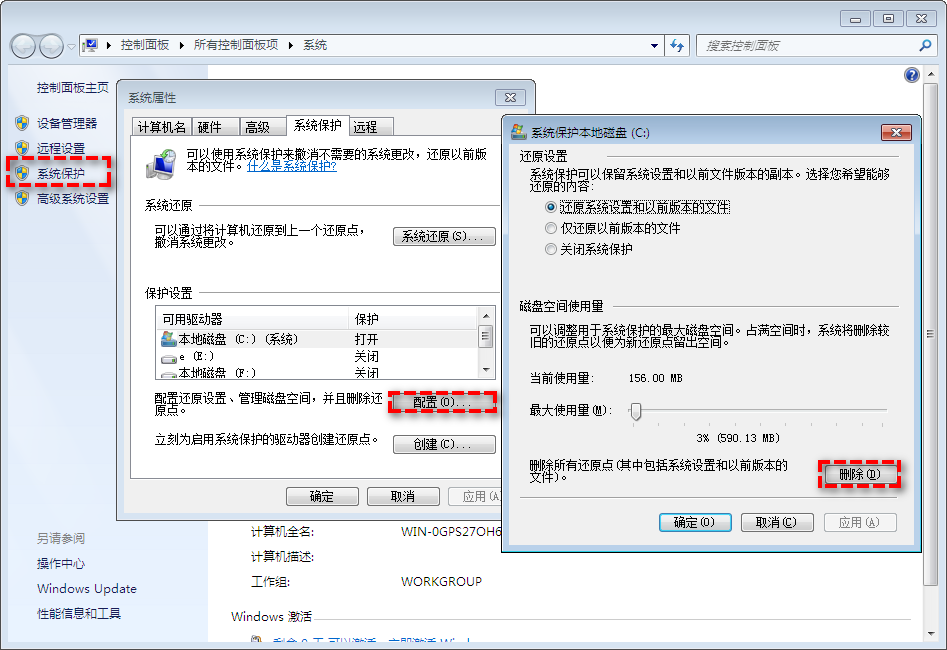
删除以外的还原点(推荐):
1. 右键点击C盘,然后选择“属性”“磁盘清理”。
2. 点击“清理系统文件”,然后等待。
3. 点击“其他选项”,然后点击“系统还原和卷影复制”下的“清理…”。

4. 在弹出的窗口中点击“ 删除”可以删除还原点了。
默认情况下,文件历史记录会保存文件的版本,所以非常占用空间。你可以更改设置使其自动删除旧的版本。
要清除文件历史记录,请参考以下步骤:
1. 从控制面板中打开文件历史记录。然后点击高级设置。
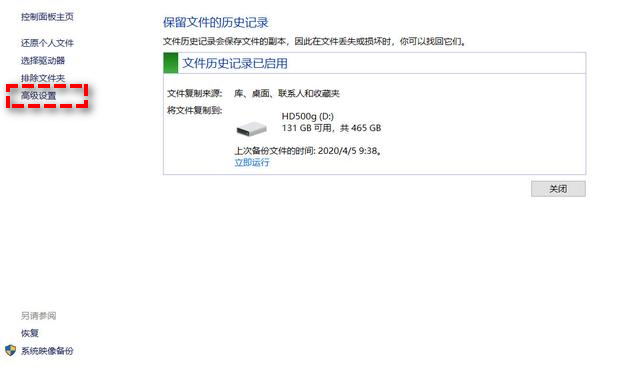
2. 在弹出的窗口中,可以设置多久保存一次文件,以及保留什么样的版本。然后可以点击“清理版本”然后选择“早于三个月”点击清理,这样三个月前的文件历史记录被删除。
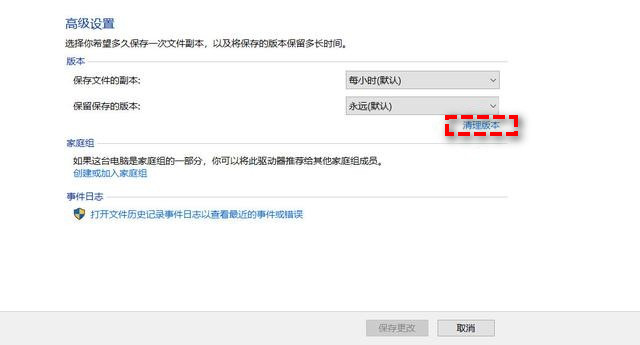
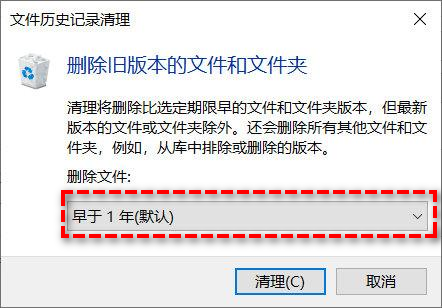
以上三种办法可以帮助你释放空间。从理论上讲你学会这三种办法后,不会再遇到备份空间不足的问题了。但是这几种办法太死板,不够灵活,比如你想只备份新增的内容,或者只备份有改动的文件,这种功能只能借助强大的第三方软件来实现。
如果你还没有找到合适的备份还原软件,那我建议你使用傲梅轻松备份。它有4种备份类型,而且可以设置增量备份或差异备份 ,还拥有5种不同的备份策略来自动删除以前的备份,这样你也不用担心备份空间不足了。
备份类型:该软件可以进行系统备份、 磁盘备份、分区备份、文件和文件夹备份。备份类型支持计划任务和备份策略。

计划任务:你可以让软件在每天/每周/每月的指定时间或特定事件进行备份。

备份策略:设置好计划任务后,可以开启磁盘空间管理功能,该功能可以自动删除备份来节约磁盘空间。

注意事项: